2 archiv-verschlüsselung, Archiv-verschlüsselung – Acronis True Image 2017 NG Benutzerhandbuch
Seite 50
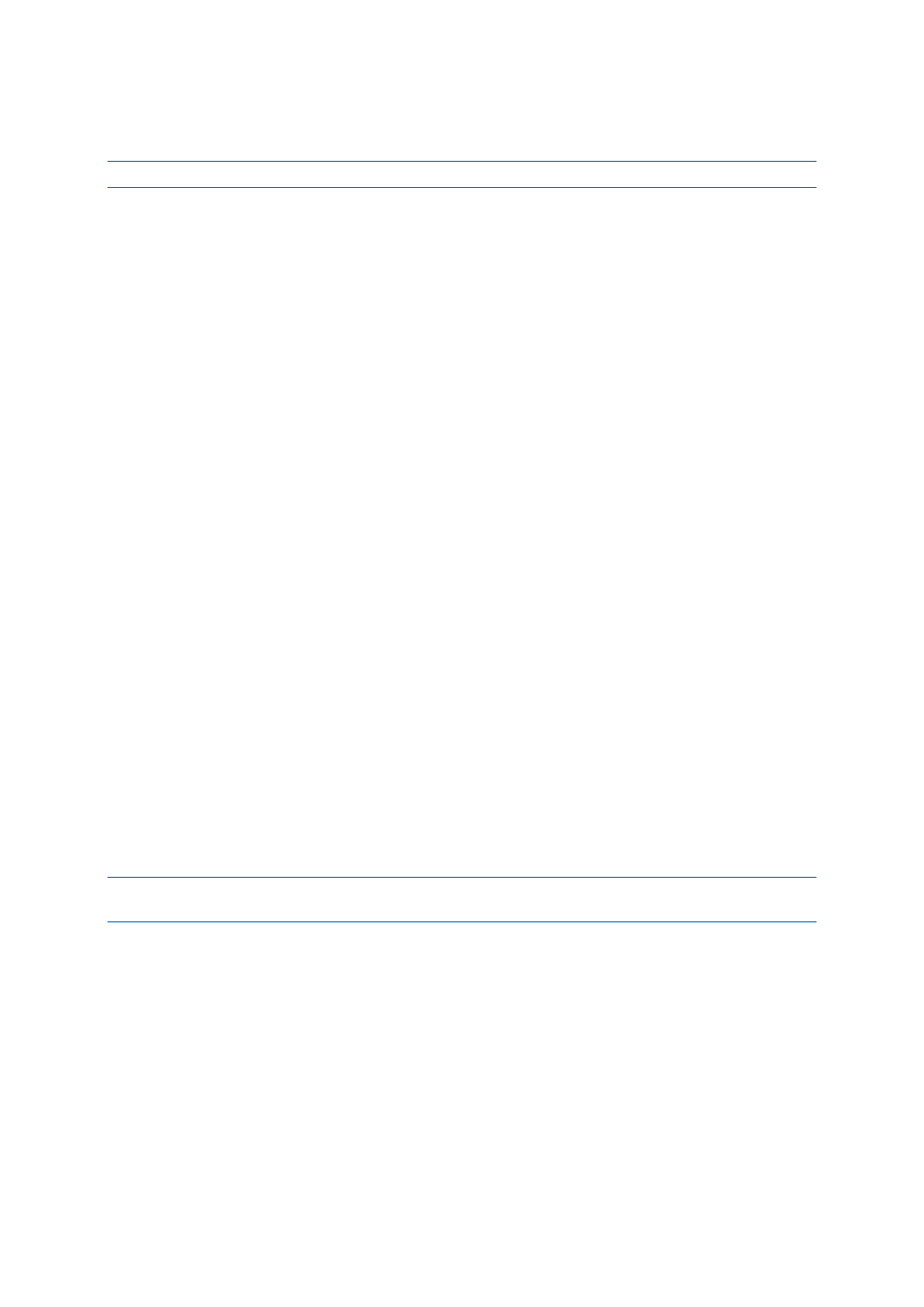
50
Copyright © Acronis International GmbH, 2002-2017
nächstliegende ist (bezogen auf Ihren Stand- bzw. Wohnort). Dies kann die Datenrate beim Upload
deutlich steigern.
Hinweis: Sie können das Datacenter nicht mehr ändern, nachdem der Archivierungsprozess gestartet wurde.
So wählen Sie ein Datacenter aus:
1. Klicken Sie beim Konfigurieren des ersten Archivierungsprozesses auf Einstellungen und dann auf
Erweitert.
2. Wählen Sie dasjenige Land aus, das am nächsten zu Ihrem aktuellen Stand- bzw. Wohnort liegt.
Klicken Sie anschließend auf OK.
Upload-Geschwindigkeit
Wenn Sie Daten in die Acronis Cloud archivieren, können Sie festlegen, welche maximale
Netzwerkverbindungsgeschwindigkeit Acronis True Image 2017 dabei verwenden soll. Legen Sie dazu
eine Verbindungsgeschwindigkeit fest, bei der Sie das Internet ohne störende Performance-Einbußen
(für andere Prozesse) weiternutzen können.
Verwenden Sie eine der folgenden Optionen, um die Verbindungsgeschwindigkeit festzulegen:
Optimal
Die Datenübertragungsrate wird von Acronis True Image 2017 nicht geändert.
Maximum (nur bei Online Backups verfügbar)
Der Upload-Prozess wird mit dieser Option deutlich beschleunigt. Gleichzeitig wird damit aber
auch die Internet-Verbindungsgeschwindigkeit für andere (aktive) Anwendungen verringert. Der
Optimierungsmechanismus teilt die Daten in kleine Portionen auf, die anschließend über
mehrere Netzwerkdatenströme hochgeladen werden. Im (als Ziel für die Daten verwendeten)
Acronis Datacenter werden die aufgeteilten Daten wieder in ihrem ursprünglichen Zustand
zusammengesetzt und abschließend im Cloud Storage gespeichert.
Upload-Geschwindigkeit begrenzen auf
Sie können für die Upload-Geschwindigkeit einen maximalen Wert festlegen.
6.4.2 Archiv-Verschlüsselung
Um die archivierten Daten gegen unberechtigte Zugriffe zu schützen, können Sie das Archiv mit dem
AES-Algorithmus (Advanced Encryption Standard) verschlüsseln lassen, wobei eine
Verschlüsselungstiefe von 256 Bit verwendet wird.
Hinweis: Die Option zur Archiv-Verschlüsselung kann nicht für bereits vorhandene Archive festgelegt oder
geändert werden.
So verschlüsseln Sie ein Archiv:
1. Klicken Sie beim Konfigurieren eines Archivierungsprozesses auf das Symbol für Einstellungen
und dann auf die Option Verschlüsselung.
2. Geben Sie das Kennwort für das Archiv in das enstprechende Feld ein und klicken Sie dann auf
OK.
Wir empfehlen die Verwendung eines Kennworts, das aus mindestens acht Zeichen besteht und
sowohl Buchstaben (am besten Groß- und Kleinbuchstaben) wie Zahlen enthält, damit es nicht
leicht zu erraten ist.
Ein Kennwort kann nicht wieder abgerufen werden. Sie sollten Sie das zum Schutz des Archivs
vergebene Kennwort daher sehr gut merken.